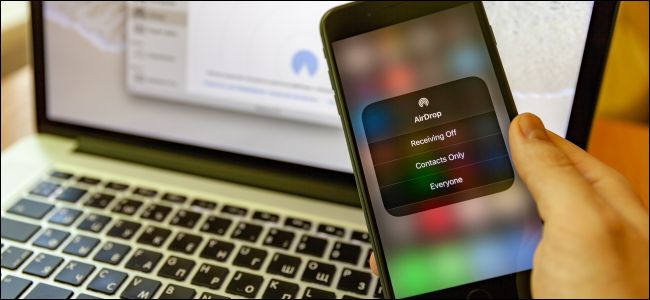
Apple’s AirDrop is een handige manier om foto’s, bestanden, koppelingen en andere gegevens tussen apparaten te verzenden. AirDrop werkt alleen op Macs, iPhones en iPads, maar vergelijkbare oplossingen zijn beschikbaar voor Windows-pc’s en Android-apparaten.
Windows 10: Delen in de buurt
Als u alleen foto’s of bestanden verplaatst tussen twee Windows 10-pc’s in de buurt, heeft u niets extra’s nodig. De functie “Delen in de buurt” van Windows 10 is toegevoegd in de update van april 2018. Deze functie werkt veel zoals AirDrop voor Windows. Als deze functie is ingeschakeld op twee pc’s die dicht bij elkaar staan, kunt u snel alles verzenden, zelfs bestanden, met behulp van de Share-functie die is ingebouwd in de Verkenner van Windows 10. De bestanden worden overgedragen via Bluetooth of Wi-Fi.
Ga hiervoor naar Instellingen> Systeem> Gedeelde ervaringen en schakel ‘Delen in de buurt’ in. Je kunt kiezen wie je inhoud kan sturen, maar je moet het toch eens zijn als iemand je iets wil sturen.

VERWANT: Delen in de buurt gebruiken op Windows 10
Android: bestanden van Google (en Fast Share)
Op het Android-front werkt Google aan een “Fast Share” -functie die werkt als AirDrop en Near Sharing. Via een combinatie van Bluetooth en Wi-Fi kun je bestanden, foto’s en zelfs tekstfragmenten delen met andere mensen in de buurt.
Deze functie is nog niet beschikbaar. 9to5Google ontdekte in juni 2019 een work-in-progress-versie. Het kan even duren.
Totdat deze functie live gaat, wil je misschien de officiële Files by Google-app proberen. Het bevat een functie voor ‘offline delen’ die peer-to-peer-bestandsdeling gebruikt om bestanden naar iemand anders te verzenden met de Files by Google-app in de buurt. Met andere woorden, het werkt ongeveer zoals AirDrop: twee mensen met Files by Google kunnen de app gebruiken om bestanden heen en weer te sturen via Bluetooth.

Platformoverschrijdende alternatieven voor AirDrop
Klassieke tools voor het delen van netwerkbestanden werken nog steeds goed met Windows-pc’s, Macs en zelfs Linux-systemen. U kunt een gedeelde netwerkmap op uw lokale netwerk instellen. Met alleen tools die in uw besturingssysteem zijn ingebouwd, hebt u toegang tot de netwerkmap in de bestandsbeheerder van uw besturingssysteem en kunt u bestanden heen en weer kopiëren.

Als dat een beetje technisch is, of als je bestanden via internet wilt overbrengen, probeer dan een bestandssynchronisatieservice zoals Dropbox, Google Drive, Microsoft OneDrive of Apple iCloud Drive, die ook op Windows werkt. U kunt bestanden (of mappen) delen met andere accounts en ze zullen beschikbaar zijn in de cloudopslag van iemand anders. Dropbox heeft zelfs een “LAN-synchronisatie” -functie, die ervoor zorgt dat elk bestand dat met u wordt gedeeld door iemand op het lokale netwerk, wordt overgedragen via uw lokale netwerk en niet via internet, wat tijd bespaart en downloadbandbreedte.

Als u liever bestanden via het lokale netwerk wilt verzenden, probeer dan Snapdrop. Het is een soort webgebaseerde kloon van AirDrop. In tegenstelling tot veel andere webgebaseerde services, kunt u Snapdrop op twee apparaten op hetzelfde lokale netwerk openen en een bestand verzenden – het bestand wordt over uw lokale netwerk verzonden, niet via internet.

Overweeg een service voor het verzenden van bestanden voor het verzenden van grotere bestanden. Er zijn er veel, maar Firefox Send is gemaakt door Mozilla en is gratis. U kunt bestanden naar de service uploaden. U krijgt dan een link die u naar iemand kunt sturen, en die persoon kan de link in zijn browser openen en de bestanden downloaden. Hiermee worden de bestanden via internet overgedragen.
U kunt deze tool zonder account gebruiken; u kunt het zelfs gebruiken in Google Chrome, Safari of elke andere niet-Firefox-webbrowser.

Helaas kunnen we geen enkele Windows-client voor AirDrop of Android-app vinden die compatibel is met AirDrop. AirDrop werkt alleen tussen macOS-systemen, iPhones en iPads.